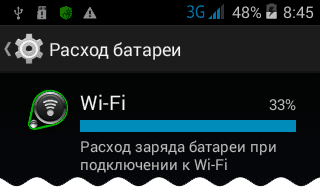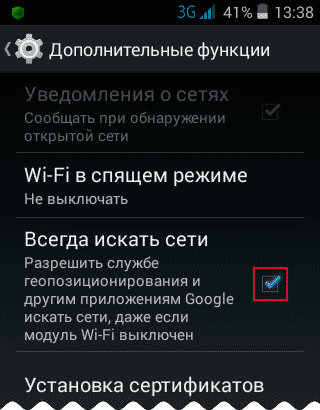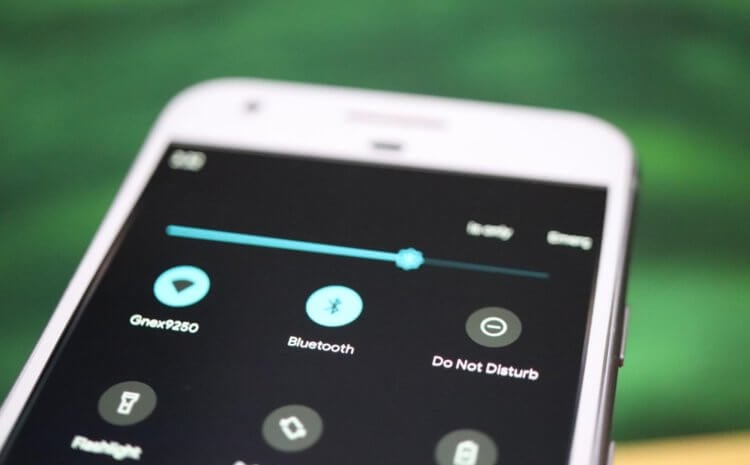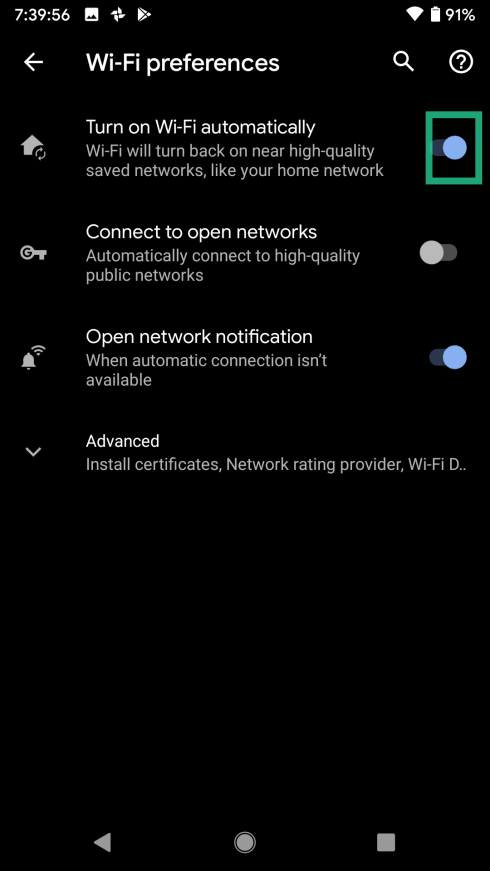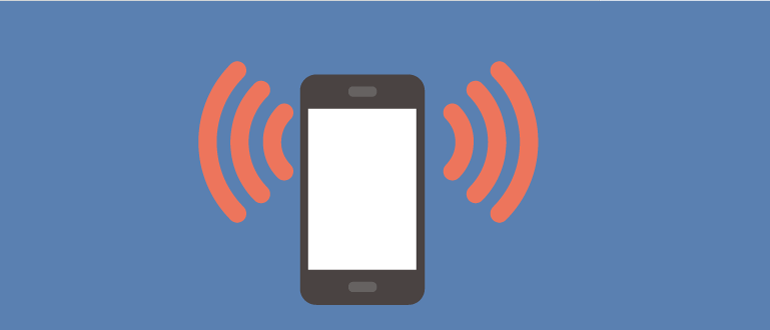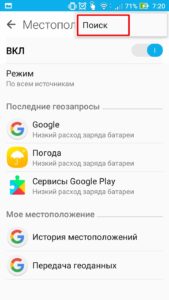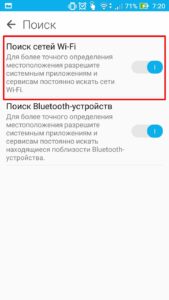- Сам включается Wi-Fi на Андроиде
- Что включает Wi-Fi на Андроиде
- Как сделать так, чтобы смартфон автоматически включал Wi-Fi дома или на работе
- Как включить функцию Wi-Fi Scanning
- Как настроить автоматическое включение Wi-Fi в Android на работе и дома
- Как включить
- Исправление ошибки с самопроизвольным включением Wi-Fi на Android
- Причины самопроизвольной активации модуля Wi-Fi
- Решение проблем, связанных с самопроизвольным включением Wi-Fi
- Точное определение местоположения
- Выбор правильного режима энергосбережения
- Вредоносное ПО или вирусы
- Негативное влияние сторонних приложений
- Сброс к заводским настройкам
- Обращение к специалистам сервисного центра
- Последствия произвольной работы Wi-Fi
Сам включается Wi-Fi на Андроиде
Частое, самопроизвольное включение wi-fi на Андроиде не правильное и зачастую опасное действие.
Задачи для сети wi-fi могут быть разными, это обновление как полезных на телефоне приложений так и наоборот, закачка и установка абсолютно ненужных только захламляющих телефон приложений и файлов, как работают вирусы.
К чему приводит самовключение Wi-Fi
Первым делом приводит к ускоренному разряду аккумулятора телефона, что очень напрягает, но не так страшно, пока не выяснится что, Wi-Fi сам включается вирусом. Хорошо если это будет не опасный, рекламный вирус и будет доставать вас всякими новыми продуктами. Куда хуже вирусы вымогатели и занимающиеся воровством в телефоне.
Что включает Wi-Fi на Андроиде
1. Первое что делаем, сканируем Андроид на вирусы установленным антивирусом, если его нет установите или проверяем одной из спецпрограмм. При обнаружении вредоносного ПО удаляем его и ждем, наблюдаем подключится Wi-Fi сам или нет.
- Malwarebytes-Anti-Malware — поможет выявить шпионское по.
- Trojan Killer — от компании Cheetah Mobile (CM), очистит телефон не только от троянцев.
Возможно обнаружится вирус, расположившийся в системных файлах Андроида, который не получится так просто удалить антивирусной программой. В большинстве случаев, такие вирусы, как раз и включают вай фай и удаляются они немного по другому.
Не помогло? Значит не ваш случай, это в каком-то смысле тоже хорошо🙂
2. По причине неисправности (сбоя), может начать включатся и из за такой вот галочке в вайфае. Заходим в настройки Андроида > Wi-Fi > пальчиком там где отмечено единичкой, проявятся «Доп. функции» жмем на них.
И отключаем службу, снимаем галочку.
3. Wi-Fi включается сам на Андроиде, когда какому-то из приложений требуется доступ в интернет для полноценной его работы. Вспоминаем, какие последние установленные приложения и отключаем их (временно) постепенно и ждем результата🙂
Не нужно, использовать все три пункта сразу. Порой, бывает достаточно только проверить на вирусы, выявить и удалить трояна, тем самым сохраните настройки по умолчанию и все установленные приложения. Ждать не долго, как правило в течении суток Wi-Fi включается сам, не один раз.
Источник
Как сделать так, чтобы смартфон автоматически включал Wi-Fi дома или на работе
Согласитесь, постоянно держать модуль Wi-Fi включенным — это не самая лучшая идея. В первую очередь потому, что он будет потихоньку «съедать» заряд батареи смартфона. При этом каждый раз отключать его, выходя из зоны беспроводной сети и включать, входя в нее снова — это тоже не сказать, чтобы удобный вариант. Однако вполне возможно настроить Android смартфоны таким образом, чтобы они самостоятельно включали Wi-Fi в определенных местах. Например, дома или на работе. Правда при работе этой функции будет постоянно работать GPS-модуль, который тоже может отнять какое-то количество заряда батареи.
Android-смартфон сам может определить, когда включить Wi-Fi
Стоит заметить, что эта функция доступна не на всех устройствах, а лишь на тех, которые имеют версию операционной системы Android 8.0 Oreo или выше. Так что имейте это ввиду. Функция автоматического включения Wi-Fi носит название Wi-Fi Scanning и принцип ее работы основан на том, что, во-первых, она функционирует на основе данных о местоположении, а, во-вторых, может самостоятельно переключаться между доверенными беспроводными сетями, даже если находится в зоне действия нескольких из них. Например, Wi-Fi Scanning будет выбирать ту, которая может предоставить лучшую скорость. То есть входя в определенную область, смартфон сам «поймет», есть ли тут сети и если есть, то подключится к ним. Ну а когда это произойдет, можете зайти на нашу страничку в Яндекс.Дзен и ознакомится с уникальными материалами из мира мобильных технологий.
Как включить функцию Wi-Fi Scanning
Стоит заметить, что в силу того, что многие производители смартфонов имеют свои оболочки операционной системы Android, расположение этой функции может немного отличаться от модели к модели. Но в большинстве случаев вам нужно будет проследовать в раздел «Настройки» — «Сеть и Интернет» — «Wi-Fi» — «Настройки Wi-Fi». Тут вы и обнаружите опцию «Автоматическое включение Wi-Fi». Ее (простите за тавтологию) необходимо включить.
После того, как эта опция заработает, вам нужно будет проследовать в настройки беспроводных сетей и выставить там домашнюю сеть. Это можно сделать, нажав на имя сети в списке и войдя в настройки. Там вы и обнаружите этот пункт. Также стоит заметить, что у вас на смартфоне должны быть включены все опции, связанные с геолокацией. В частности, определение местоположения. Если же эти опции были выставлены изначально и вы часто пользовались Google Maps для того, чтоб добраться, скажем, от дома до работы и обратно, то скорее всего эти места уже отмечены на картах.
Теперь вам больше не придется заботится о том, чтобы выключать Wi-Fi при выходе из дома
А значит и сети, «привязанные» к этим местам с большой долей вероятности имеют такие же GPS-координаты и после включения Wi-Fi Scanning все заработает «само». Если же этого не произошло, то вам необходимо в настройках каждой из сетей задать параметры в ручную. Не переживайте, вбивать широту и долготу не придется. Нужно просто перевести Wi-Fi сеть в разряд доверенных.
Источник
Как настроить автоматическое включение Wi-Fi в Android на работе и дома
Еще в Android Oreo разработчики Google реализовали классную функцию автоматического включения Wi-Fi: она позволяет выключать Wi-Fi тогда, когда он вам не нужен, а затем без каких-либо манипуляций быстро подключаться к беспроводной сети в установленных местах. Например, при возвращении домой или на работу.
Несмотря на простоту и удобство функции, многие о ее существовании даже не догадываются. Как раз на такой случай рассказываем, как она работает и где включить автоматическое подключение к избранным точкам Wi-Fi.
Принцип технологии прост: смартфон периодически проверят данные о текущем местоположении и, как только он оказывается в рамках установленной локации, включается Wi-Fi. Кроме того, функция умеет автоматически переключаться между точками, выбирая роутер с лучшим сигналом и максимальной скоростью.
Как включить
Если у вас смартфон на чистом Android, перейдите в «Настройки» → «Сеть и Интернет» → «Wi-Fi» → «Настройки Wi-Fi» → «Автоматическое включение Wi-Fi». В некоторых случаях необходимо дополнительно активировать функцию Wi-Fi Scanning: «Настройки» → «Безопасность и местоположение» → «Дополнительно» → «Поиск сетей Wi-Fi».
Если используете смартфон Samsung, зайдите «Настройки» → «Подключения» → «Wi-Fi» → «Дополнительно». Не забываем про «Поиск сетей Wi-Fi» в настройках местоположения.
Для смартфонов Huawei и Honor: «Настройки» → «Беспроводные сети» → «Wi-Fi» → значок с тремя точками в верхнем правом углу → «Wi-Fi+». Не забываем про «Поиск сетей Wi-Fi» в настройках местоположения.
На Xiaomi, Redmi и Pocophone: «Настройки» → «Wi-Fi» → «Расширенные настройки» → «Постоянный поиск сетей». Как и в случае с другими устройствами, не забываем про «Поиск сетей Wi-Fi» в настройках местоположения.
Важно помнить, что при отключении определения местоположения функция работать не будет, так как сканирование остановится. Как только GPS-соединение будет восстановлено, Wi-Fi Scanning также включится снова.
Источник
Исправление ошибки с самопроизвольным включением Wi-Fi на Android
Повышенный расход энергоресурса – ахиллесова пята систем Android. Львиная доля этого расхода припадает на использование Wi-Fi-модуля. При этом хорошо, если в вашем гаджете оборудование работает корректно, но бывает и так, что Wi-Fi на Android включается сам. В этом посте мы рассмотрим основные причины произвольной активации элемента связи, а также дадим прямые рекомендации относительно того, почему на Android постоянно включается Wi-Fi. Вы сможете самостоятельно исправить эту ошибку, после чего наслаждаться работой девайса.
Причины самопроизвольной активации модуля Wi-Fi
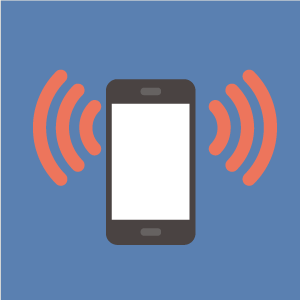
Решение программных ошибок не требует особых временных или финансовых затрат, так как производится интуитивно посредством дополнительного программного обеспечения или благодаря умелым манипуляциям с настройками.
Аппаратные причины того, почему включается Wi-Fi сам по себе на телефоне Android, могут заставить вас понервничать, ведь в подавляющем большинстве случаев их решение требует особых навыков и умений со стороны пользователя.
К наиболее частым причинам самопроизвольной активации модуля беспроводной связи относится включение Wi-Fi при точном поиске местоположения, неправильно подобранный режим энергосбережения, наличие вредоносного ПО или вирусов.
Столкнувшись с проблемой, почему Wi-Fi сам включается на Android, вам придется самостоятельно изучить каждую из этих причин и провести соответствующие действия с гаджетом с целью их устранения.
Решение проблем, связанных с самопроизвольным включением Wi-Fi
Если вы нацелены на обеспечение максимального уровня производительности гаджета от одного заряда, обязательно следует изучить далее изложенную информацию. Она направлена не только на то, чтобы исправить ошибку с постоянным включением модуля Wi-Fi, но и непосредственно на оптимизацию работы многофункционального устройства. Посредством изложенных рекомендаций вы значительно улучшите работу девайса и сможете дольше наслаждаться его рабочим потенциалом. Процедура настройки гаджета не займет большого количества времени.
Точное определение местоположения
При первых включениях GPS, а также при систематическом использовании приложений, запрашивающих ваше фактическое местоположение, довольно часто можно заметить, как самопроизвольно включается Wi-Fi на Android. Это связано с тем, что в процессе поиска точных координат девайса система использует любые доступные радиомодули. Wi-Fi не стал исключением.
Более того, именно его данные зачастую являются основополагающими при формировании координатной сетки. Благо, отключить столь тщательный поиск по силам каждому современному пользователю. Для этого:
- В настройках девайса зайдите в раздел “Местоположение”.
- Вызовите дополнительное меню в верхней правой части экрана и нажмите «Поиск».
- В появившемся разделе отключите «Поиск сетей Wi-Fi».
Выбор правильного режима энергосбережения
Практика показывает, что пользователей с емкостными большими аккумуляторами нередко устраивает тот факт, что модуль беспроводной связи в устройствах постоянно работает. Это позволяет гаджету без проблем выбирать лучшую сеть для стабильного интернет-соединения.
Таких пользователей не волнует, что постоянно включается Wi-Fi на Android. Им больше интересен факт экономии заряда даже при систематически работающем модуле. И адаптивность системы Android гарантирует эту экономию. Достаточно только включить соответствующую функцию в настройках батареи.
Благодаря всего одной поставленной галочке в графе настроек батареи «Режим энергосбережения», вы сможете сохранить до 10-15% заряда на повседневном использовании. Суть режима заключается в том, что при переходе гаджета в сон все сети передачи данных отключаются. При активации дисплея пользователем девайс снова присоединяется к «расшаренным» точкам доступа.
Вредоносное ПО или вирусы
Как ни печально это признавать, но операционная система Android подвержена вирусным атакам. Конечно, они не такие серьезные, как в Windows, но могут принести изрядные неудобства пользователю. Суть негативных воздействий сводится к постоянно появляющейся на экране устройства рекламе.
Wi-Fi в данном случае занимает далеко не последнюю роль, ведь многие варианты вирусного ПО нацелены именно на активное использование модулей связи. Справиться с такой проблемой по силам каждому владельцу смартфона и планшета. Достаточно скачать эффективный антивирус и провести полную проверку девайса.
Негативное влияние сторонних приложений
Перед инсталляцией дополнительного ПО и манипулированием настройками гаджета обратите внимание на недавно установленные приложения. Многие утилиты сегодня активно используют Wi-Fi-соединение для поддержки своего функционала, что серьезно сказывается на работе девайса. От этого может возникать и проблема с автоматическим включением Wi-Fi на Android.
Борьба с этой проблемой сводится непосредственно к удалению программы и поиску ее аналогов. Благо Play Market сегодня располагает внушительным перечнем инструментов, соответствующих любым запросам пользователей.
Сброс к заводским настройкам

Обращение к специалистам сервисного центра
Сервисный центр – последняя инстанция, где вам могут оказать помощь. Опытный специалист быстро определит, почему у вас произвольно активируется модуль радиосвязи и предоставит возможные варианты решения проблемы. Это потребует времени и затраты финансовых средств, но в результате вы получите полностью работоспособный гаджет.
В случае, если автоматически включается Wi-Fi на Android, мастеру, скорее всего, понадобится перепрошивать девайс или менять сам модуль. Оба процесса требуют соответствующих навыков и при отсутствии необходимого опыта их лучше самостоятельно не проводить.
Последствия произвольной работы Wi-Fi
Халатное отношение к самопроизвольному запуску модуля Wi-Fi не только значительно уменьшит срок службы батареи на одном заряде, но и повысит ее износ. Если проблема кроется во вредоносном ПО, будьте готовы к дополнительным перегревам, так как вирусы стараются максимальным образом насытить пакетную передачу данных рекламным контентом. Также возможны систематические зависания девайса и многочисленные сообщения о том, что поблизости находятся доступные сети Wi-Fi.
С какой бы причиной автозапуска Wi-Fi вы ни столкнулись, постарайтесь максимально быстро с ней разобраться, ведь в противном случае это скажется на общих показателях комфорта при использовании гаджета.
Многие из предложенных программ дают возможность пользователю анализировать состояние девайса и выявлять наиболее «прожорливый» софт с целью последующего упразднения его разрешений и функционала.
Источник